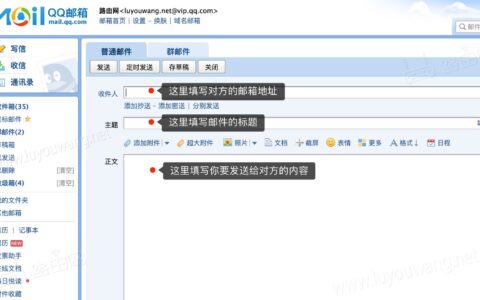DHCP服务器能够自动给局域网当中的设备分配IP、子网掩码等TCP/IP协议参数。DHCP服务器有三种状态,分别为“开”、“关”和“自动”,“自动”状态为在使用WDS功能时,路由器将检测局域网中是否有别的DHCP服务器存在,若存在则会关闭自身的DHCP服务器。

路由器开启DHCP服务器方法:
1、打开浏览器,输入路由器管理地址,按回车键打开。
2、输入管理密码,登录成功后在左侧功能栏中找到DHCP服务器。
3、点击DHCP服务器下面的DHCP服务。
4、在打开的界面中,看到DHCP服务器状态为启用。
5、在点击系统设置下面的重启路由器按钮,将路由器重启。
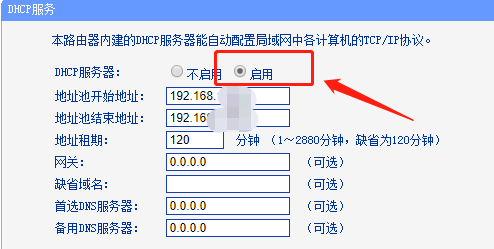
DHCP服务异常的原因及解决方法:
1、关闭DHCP服务,重启路由器,再开启DHCP服务(还原默认值)。
2、按(保持5秒)路由器的重置(RESET)按钮之后,等到所有的指示灯一起亮,重置成功。
3、重置成功之后,还需要再对路由器设置一下(有向导),因为此时已还原到出厂默认值。
电脑提示“DHCP”错误解决步骤:
1、按键盘上的 Win + X 组合键,或右键点击任务栏底部的Windows徽标,在打开的隐藏菜单项中,选择运行;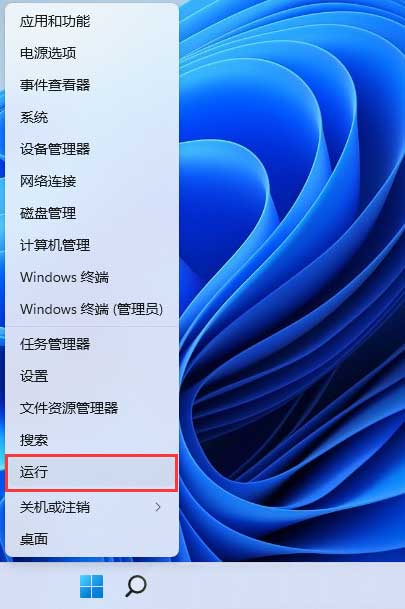
2、运行窗口,输入services.msc命令,按确定或回车,打开服务;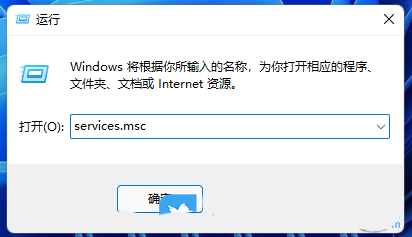
3、服务窗口中,找到并双击打开 WinHTTP Web Proxy Auto-Discovery service 服务;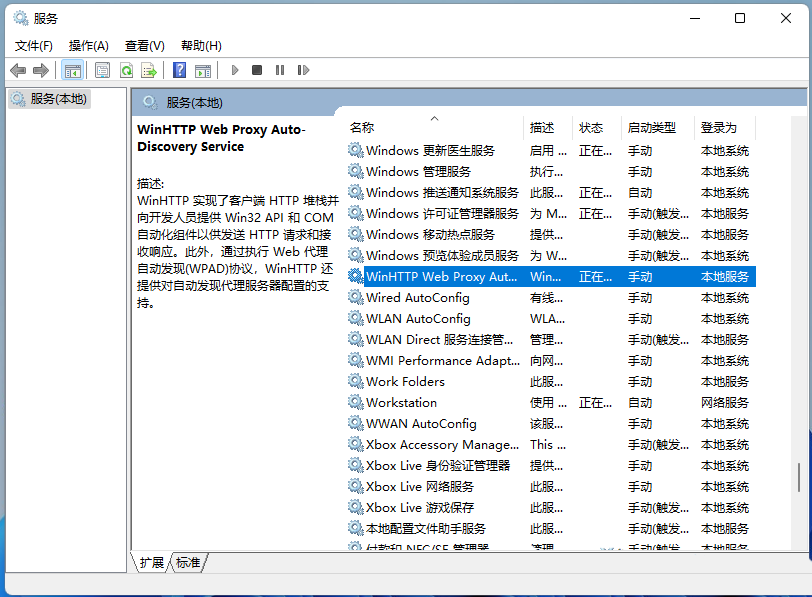
4、WinHTTP Web Proxy Auto-Discovery service 的属性窗口中,查看服务已经启动没有,如果没有启动的,手动启动一下;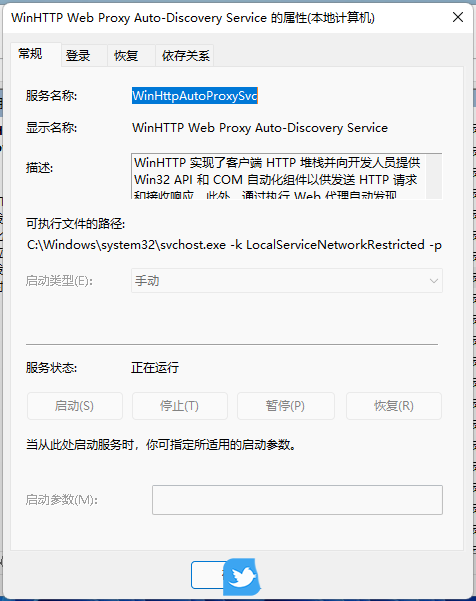
5、WinHTTP Web Proxy Auto-Discovery service 的属性窗口,切换到登录选项卡,然后选择此账户,本地服务,将两个密码框中的密码全部删除,最后点击确定;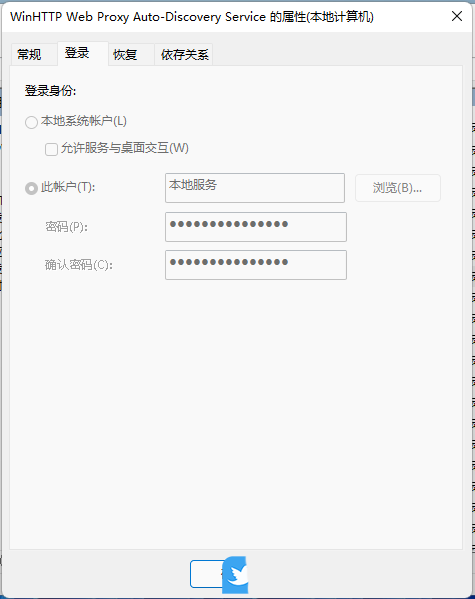
6、返回到服务,继续找到并双击打开 DHCP Client 服务;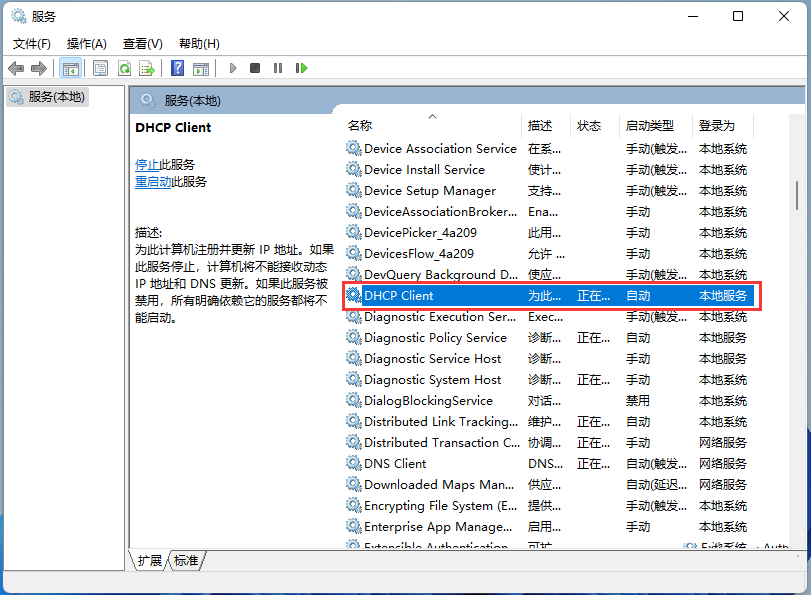
7、按照刚才同样的操作,DHCP Client 的属性窗口,切换到登录选项卡,然后选择此账户,本地服务,将两个密码框中的密码全部删除,最后点击确定;

如果问题依旧,则是另外一种情况所造成的了,那是由于用户手动设置了ip,一般将本地连接的ip地址设置自动获取即可解决,具体方法如下:
1、按照路径“控制面板\网络和Internet\网络连接”依次展开,右键点击本地连接,选择属性。
2、在本地连接属性窗口中,选中internet协议版本4(tcp/ipv4),然后点击属性选项。
3、最后点击自动获得ip地址即可,按确定保存设置。
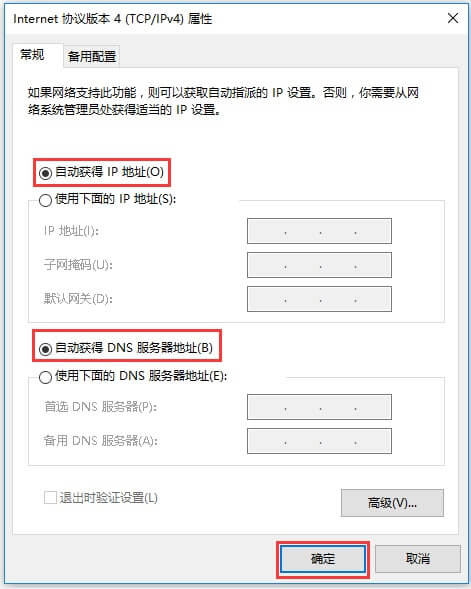
一、什么是DHCP?
DHCP是动态主机配置协议,应用UDP协议工作,使用UDP67(服务器)/UDP68(客户端)两个端口进行通信。
二、为什么要有DHCP?
客户端要在网络中与其他设备相互通信必须要有IP地址、网关、DNS服务器等网络参数。在大型网络中,要手动实现IP的设置和集中管理是非常费时费力的。DHCP则能很好解決这一难题,它可以集中分配和管理IP地址,极大简化配置,降低网络管理的复杂度。
三、DHCP可以有多个吗?
不可以的。网络中存在多个DHCP往往就是问题所在。一些非法的DHCP服务器(比如私接的路由器等),会给终端分配不正确的网络参数,导致终端上网异常。
为了让终端从合法的DHCP服务器获取到正确的网络参数,可以启用交换机的DHCP侦听功能,将合法DHCP服务器所在的端口设置为授信端口,其他端口为,这样交换机便只会转发授信端口的DHCP Offer报文,其他端口收到的DHCP Offer报文均丢弃,终端就可以获取到正确的网络参数了。
路由网原创文章,作者:小路,未经授权,禁止转载!原文出处:http://jc.a300.cn/luyouwang/12330.html